Cuales Son Las Funciones De Texto En Excel – Las funciones de texto en Excel son herramientas esenciales para manipular, buscar, formatear y aplicar texto en hojas de cálculo. Desde combinar nombres hasta extraer datos y automatizar tareas, estas funciones mejoran significativamente la eficiencia y precisión en Excel.
En este artículo, exploraremos las diversas funciones de texto disponibles, brindando ejemplos prácticos y tablas de comparación para ilustrar sus funcionalidades.
Funciones de manipulación de texto: Cuales Son Las Funciones De Texto En Excel
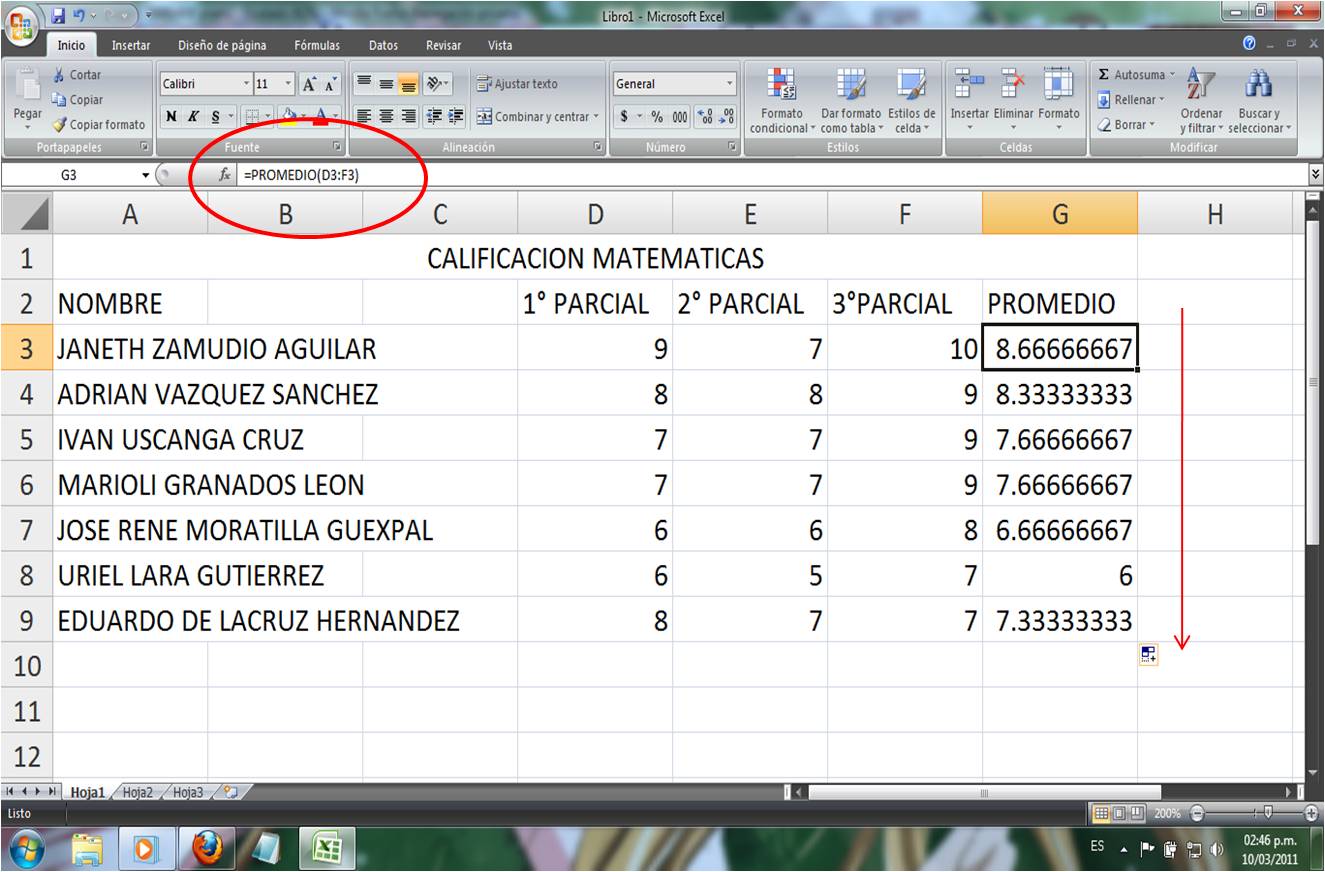
Las funciones de manipulación de texto permiten combinar, extraer y modificar cadenas de texto en Excel. Estas funciones son esenciales para automatizar tareas de procesamiento de texto, como concatenar datos de varias celdas, extraer partes específicas de texto o dar formato a cadenas.
Función CONCATENAR
La función CONCATENAR combina múltiples cadenas de texto en una sola. Su sintaxis es =CONCATENAR(texto1, texto2, ...), donde texto1, texto2, etc. son las cadenas que se van a combinar.
Por ejemplo, la siguiente fórmula concatena el contenido de las celdas A1 y B1:
=CONCATENAR(A1, B1)
Función IZQUIERDA
La función IZQUIERDA extrae un número específico de caracteres del lado izquierdo de una cadena de texto. Su sintaxis es =IZQUIERDA(texto, num_caracteres), donde textoes la cadena de la que se van a extraer caracteres y num_caractereses el número de caracteres que se van a extraer.
Por ejemplo, la siguiente fórmula extrae los primeros 5 caracteres de la celda A1:
=IZQUIERDA(A1, 5)
Función DERECHA, Cuales Son Las Funciones De Texto En Excel
La función DERECHA extrae un número específico de caracteres del lado derecho de una cadena de texto. Su sintaxis es =DERECHA(texto, num_caracteres), donde textoes la cadena de la que se van a extraer caracteres y num_caractereses el número de caracteres que se van a extraer.
Por ejemplo, la siguiente fórmula extrae los últimos 5 caracteres de la celda A1:
=DERECHA(A1, 5)
| Función | Fórmula | Resultado | Ejemplo |
|---|---|---|---|
| CONCATENAR | =CONCATENAR(A1, B1) | Combinación de A1 y B1 | “Hola” & “Mundo” |
| IZQUIERDA | =IZQUIERDA(A1, 5) | Primeros 5 caracteres de A1 | “HOLA” |
| DERECHA | =DERECHA(A1, 5) | Últimos 5 caracteres de A1 |
Funciones de búsqueda y reemplazo

Las funciones de búsqueda y reemplazo son herramientas esenciales en Excel que permiten localizar y modificar texto dentro de una hoja de cálculo. Estas funciones son particularmente útiles para automatizar tareas de búsqueda y edición, lo que ahorra tiempo y esfuerzo.Las
funciones más comunes de búsqueda y reemplazo en Excel son BUSCAR, BUSCARV y SUSTITUIR.
Función BUSCAR
La función BUSCAR busca un valor específico en una fila de una tabla y devuelve el valor correspondiente en otra fila. La sintaxis de la función BUSCAR es:“`=BUSCAR(valor_buscado; matriz; indice_columna)“`Donde:*
-*valor_buscado
El valor que se desea buscar.
-
-*matriz
La tabla o rango de celdas donde se realizará la búsqueda.
-*indice_columna
El número de columna de la tabla donde se encuentra el valor que se desea devolver.
Función BUSCARV
La función BUSCARV es similar a la función BUSCAR, pero busca un valor en una columna de una tabla y devuelve el valor correspondiente en la misma fila. La sintaxis de la función BUSCARV es:“`=BUSCARV(valor_buscado; matriz; indice_fila; [intervalo_aproximado])“`Donde:*
-*valor_buscado
El valor que se desea buscar.
-
-*matriz
La tabla o rango de celdas donde se realizará la búsqueda.
-*indice_fila
El número de fila de la tabla donde se encuentra el valor que se desea devolver.
-*intervalo_aproximado
Un valor opcional que indica si la búsqueda debe ser exacta (FALSO) o aproximada (VERDADERO).
Función SUSTITUIR
La función SUSTITUIR reemplaza un texto específico por otro texto dentro de una cadena. La sintaxis de la función SUSTITUIR es:“`=SUSTITUIR(texto; texto_viejo; texto_nuevo; [num_instancias])“`Donde:*
-*texto
La cadena de texto en la que se realizará el reemplazo.
-
-*texto_viejo
El texto que se desea reemplazar.
-*texto_nuevo
El texto que reemplazará al texto antiguo.
-*num_instancias
Un valor opcional que indica el número de instancias del texto antiguo que se deben reemplazar. Si se omite, se reemplazarán todas las instancias.
| Función | Descripción | Sintaxis | Ejemplo |
|---|---|---|---|
| BUSCAR | Busca un valor en una fila de una tabla y devuelve el valor correspondiente en otra fila. | =BUSCAR(valor_buscado; matriz; indice_columna) | =BUSCAR(“Juan”; A1:C10; 3) |
| BUSCARV | Busca un valor en una columna de una tabla y devuelve el valor correspondiente en la misma fila. | =BUSCARV(valor_buscado; matriz; indice_fila; [intervalo_aproximado]) | =BUSCARV(“Juan”; A1:C10; 2; FALSO) |
| SUSTITUIR | Reemplaza un texto específico por otro texto dentro de una cadena. | =SUSTITUIR(texto; texto_viejo; texto_nuevo; [num_instancias]) | =SUSTITUIR(“Hola Juan”; “Juan”; “Pedro”) |
Funciones de formateo de texto
Las funciones de formato de texto permiten cambiar la apariencia del texto en una celda, como convertirlo en mayúsculas, minúsculas o título.
MAYUSC
La función MAYUSC convierte todo el texto de una celda a mayúsculas.
- Sintaxis: MAYUSC(texto)
- Ejemplo: MAYUSC(“Hola Mundo”) = “HOLA MUNDO”
MINUSC
La función MINUSC convierte todo el texto de una celda a minúsculas.
- Sintaxis: MINUSC(texto)
- Ejemplo: MINUSC(“HOLA MUNDO”) = “hola mundo”
PROPIAMENTE
La función PROPIAMENTE convierte la primera letra de cada palabra en mayúscula y el resto en minúsculas.
- Sintaxis: PROPIAMENTE(texto)
- Ejemplo: PROPIAMENTE(“hola mundo”) = “Hola Mundo”
| Texto | MAYUSC | MINUSC | PROPIAMENTE |
|---|---|---|---|
| Hola Mundo | HOLA MUNDO | hola mundo | Hola Mundo |
| eXcel eS gRaTiS | EXCEL ES GRATIS | excel es gratis | Excel Es Gratis |
Funciones de texto avanzadas

Las funciones de texto avanzadas en Excel permiten manipular cadenas de texto de formas más complejas que las funciones básicas. Estas funciones incluyen TEXTJOIN, CONCAT y MID, que se utilizan para combinar texto, concatenar cadenas y extraer caracteres específicos, respectivamente.
Funciones de combinación de texto
Las funciones TEXTJOIN y CONCAT se utilizan para combinar texto de múltiples celdas en una sola cadena. TEXTJOIN ofrece más control sobre el formato del texto combinado, mientras que CONCAT simplemente une las cadenas de texto sin ningún separador.
| Función | Sintaxis | Descripción |
|---|---|---|
| TEXTJOIN | TEXTJOIN(separador, ignorar_vacíos, texto1, texto2, …) | Combina varias cadenas de texto en una sola cadena, separadas por un separador especificado. |
| CONCAT | CONCAT(texto1, texto2, …) | Combina varias cadenas de texto en una sola cadena sin ningún separador. |
Funciones de extracción de texto
La función MID se utiliza para extraer un número específico de caracteres de una cadena de texto, comenzando desde una posición especificada.
| Función | Sintaxis | Descripción |
|---|---|---|
| MID | MID(texto, posición_inicial, número_de_caracteres) | Extrae un número específico de caracteres de una cadena de texto, comenzando desde una posición especificada. |
Aplicaciones prácticas de las funciones de texto

Las funciones de texto en Excel son herramientas poderosas que permiten a los usuarios manipular, buscar y formatear datos de texto de manera eficiente y precisa. Estas funciones encuentran aplicaciones en una amplia gama de tareas, desde la combinación de nombres hasta la extracción de datos de texto y la automatización de tareas de limpieza de datos.
Combinación de nombres
- La función CONCATENAR() combina múltiples cadenas de texto en una sola cadena.
- Ejemplo: =CONCATENAR(“Nombre:”, “Juan”, “Apellido:”, “Pérez”) devuelve “Nombre: Juan Apellido: Pérez”.
Extracción de datos de texto
- La función IZQUIERDA() extrae un número específico de caracteres desde el lado izquierdo de una cadena de texto.
- Ejemplo: =IZQUIERDA(“Número de teléfono: 1234567890”, 10) devuelve “1234567890”.
- La función DERECHA() extrae un número específico de caracteres desde el lado derecho de una cadena de texto.
- Ejemplo: =DERECHA(“Número de teléfono: 1234567890”, 4) devuelve “7890”.
Automatización de tareas de limpieza de datos
- La función LIMPIAR() elimina los espacios en blanco adicionales de una cadena de texto.
- Ejemplo: =LIMPIAR(” Nombre con espacios adicionales “) devuelve “Nombre con espacios adicionales”.
- La función SUSTITUIR() reemplaza una subcadena específica con otra subcadena.
- Ejemplo: =SUSTITUIR(“Número de teléfono: 1234567890”, “123”, “987”) devuelve “Número de teléfono: 9874567890”.
El uso de funciones de texto en Excel ofrece numerosos beneficios, que incluyen:
- Mejora de la eficiencia: Las funciones de texto automatizan tareas que de otro modo requerirían mucho tiempo y esfuerzo.
- Mayor precisión: Las funciones de texto eliminan errores humanos y garantizan resultados precisos.
- Mayor flexibilidad: Las funciones de texto permiten a los usuarios personalizar y adaptar sus hojas de cálculo a necesidades específicas.
Comprender y utilizar eficazmente las funciones de texto en Excel es crucial para aprovechar al máximo las capacidades de procesamiento de texto de la aplicación. Estas funciones permiten a los usuarios automatizar tareas, mejorar la precisión y mejorar la presentación de los datos.
Al dominar estas funciones, los usuarios pueden desbloquear todo el potencial de Excel para el análisis, la gestión y la presentación de datos.




